首页 / 教程
电脑笔记本怎么连接wifi万能钥匙(笔记本电脑怎么用万能wifi钥匙连网)
2023-09-23 23:53:00

1. 笔记本电脑怎么用万能wifi钥匙连网
我们周边生活环境都是被wifi覆盖的,那么多wifi我们都是不知道密码的,也就是没办法连接上网。那么,电脑可以用wifi万能钥匙吗?下面将会给大家介绍。电脑可以用wifi万能钥匙吗 步骤1、登陆“wifi万能钥匙”官方网站,下载“wifi万能钥匙PC版”; 步骤2、打开笔记本中的“Wifi开关”,通过按“Fn+F5(wifi)”组合键来实现开启wifi热点操作; 步骤3、运行“wifi万能钥匙PC版”程序,点击程序主界面中的“刷新”按钮,则程序自动搜索周围的wifi网络; 步骤4、当周围存在wifi热点信息时,将会被列出,点击要进行连接的“wifi热点”,从弹出的扩展菜单中点击“自动连接”按钮,此时程序就试图通过破解来完成连接操作; 步骤5、当以上方法无法成功连接到“wifi热点”时,则我们就需要通过“一键查询万能钥匙”按钮来实现更高级的破解操作; 步骤6、在破解过程中,如果弹出要求安装手机端客户程序提示时,按要求进行操作。将手机与电脑进行连接,然后再次点击“一键查询万能钥匙”按钮,同时给手机安装“wifi万能钥匙”; 步骤7、在弹出的窗口中,勾选要进行破解的“wifi热点”,点击“开始垦荒”按钮进行深度破解; 以上就是关于电脑用wifi万能钥匙的方法步骤,希望可以帮助到大家。
2. 笔记本电脑怎么使用wifi万能钥匙
电脑在无网络的情况下,初次使用WiFi万能锁匙电脑版,如果显示“检测到pc机未连接手机 android” 主要是驱动没安弄好、电脑和手机没有正确连接,亦或是手机网络没有和电脑共享,所以导致WiFi万能锁匙电脑版,无法正常连接、也就无法查询到可用的WiFi密锁。 连接有以下2种方法供参考:(手机需处于有2G/3G联网状态,需准备WiFi万能锁匙电脑版、手机版、数据线、) (一) 第一步:先打开手机的设置选择“开发者选项”启用“USB调试” 第二步:再用数据线,将手机和电脑连接起来。 接下来着打开手机的网络连接,选择“更多网络”点击“网络共享与便携热点”; 进入网络共享与便携热点页面之后,先开启“USB共享网络”; PS:这个功能,相对安卓机来说,大部分机型都会都有的,如果没有, 可以按照下面的第二种方法来设置。 启用热点之后,手机先放一边。这时 注意查看一下,WiFi万能锁匙电脑版的左上角,是不是已经显示为“手机已连接”了; 这说明电脑已经成功共享手机的网络了,接下来点击“一键查询万能锁匙”的按钮。 PS:如果连接不上,估计是没有安装手机驱动,可以借助一些手机助手来安装驱动。 查询到显示有“蓝色小锁匙”的标志后,选择需要连接的WiFi ,点击自动连接即可 PS:电脑版连接成功之后,即可拔掉数据线,关闭USB共享。 (2)利用手机“WLAN热点”连接方法: 下面这个方法适合,不会安装手机驱动,没有USB共享功能,或者没有数据线、以及手机上没有安装WiFi万能锁匙,的情况下使用。其中操作方法同样是,电脑先借助手机的2G/3G网络进行联网,(前提是电脑必须内置有无线网卡) 第一步:同样先进入“网络共享与便携式热点”开启“WLAN热点” 第二步:开启后先点击“设置WLAN热点”在弹出的设置窗口中,我们可以看到“网络SSID”里面的默认热点名称和密码。可以先记起来。如果看不到密码,可以点一下“显示密码” PS:为了方记住和便于查找,可以修改一下名称和密码; 第三步:接下来双击电脑右下角的“无线网络”在无线网络这里刷新一下,就可以看手机的热点名称了,然后右键选择“连接” 此时在键入安全密锁框里,输入刚刚在手机上开启的“热点密码”进行连接, 接下来打开“WiFi万能锁匙电脑版”看看是不是已经连接了手机WLAN热点。然后继续点击“一键查询万能锁匙” PS:是否成功联网,也可以打开网页测试一下便知,不过会消耗大流量。 查询到“蓝色锁匙标志”后同样点击“自动连接”即可。 经过多次测试,利用WLAN热点获取网络密锁,可能会出现掉线、网络不稳定的情况,远比不上用USB共享获取的快。 PS:第一种方法连接不上,多见是没有安装好驱动。不管 使用哪一种方法,连接成功后,都要记得关闭手机WLAN 或热点。
3. 笔记本电脑如何使用wifi万能钥匙
你好:电脑版的wifi万能钥匙和手机版的使用方法一样的,需要连接手机的数据连接或者连接现在的无线网络热点。破解wifi网络连接,就使用wifi万能钥匙!wifi万能钥匙需要开启网络连接,连接网络获取分享密码数据。从网络下载一些用户上传的数据比对,进行匹配。所需要的数据很少几个KB左右。能不能破解连接上无线网络,关键靠其他的用户分享密码数据破解连接。
4. 笔记本电脑怎么用万能连wifi万能钥匙
可以。wifi万能钥匙连接后密码就保存有手机上了。手机上打开Root Exploere,进入data/misc/wifi,目录里有个wpa_supplicant.conf或者其他文件名以.conf结尾的文件,所有手机记住的wifi密码都在这个文件里。把密码记下来输入笔记本电脑就可以上网了
5. 笔记本电脑怎么用wifi万能钥匙上网
笔记本电脑可以用wifi万能钥匙,使用方法如下:
1、点击WiFi万能钥匙电脑版左上角的未连接手机。
2、点击并开启手机的wlan热点。
3、再用数据线,将手机和电脑连接起来。
4、手机连接成功。点击一键查询wifi钥匙。
5、点击拥有蓝色钥匙的wifi。点击自动连接。
6、系统自动连接wifi。
7、wifi万能钥匙电脑版连接wifi成功。
6. 笔记本电脑怎么用万能wifi钥匙连网线
先把路由的LAN口用网线接到你电脑上(或者用无线连接电脑和路由,新路由无线连接时是没有密码的),在电脑上的IE里输入路由的默认IP地址(一般为192.168.1.1或192.168.0.1)输入连接用户名和连接密码(这个路由的说明书上有)登上路由。
把路由的上网方式设为自动IP上网方式,路由的LAN口IP最好改一下,可改成192.168.2.1,改这个是防止与上一路由IP冲突。
再设一个无线连接的密码,防止别人蹭网。
保存设置后,路由会重启,这时把你别人家过来的网线接到你新路由的WAN口(就一个的口子)上, 这时无线连接需要输入无线连接的密码,也就是你刚设的防止别人蹭网的那个连接密码后连接上路由,OK 试一下应该可以上网的。。。。
我把路由接路由的注意事项都说了,你设置的时候一定要注意,要不就是能上网也会一会断一会断的,会很不稳定。。。
7. 笔记本电脑怎么用万能wifi钥匙连网络
方法可分为两种:一,利用免费wifi钥匙连接,连接上后点查看密码,这是最简单的方法。二,利用手机或电脑用万能钥匙或免费wifi钥匙破解该网络成功连接后打开浏览器,输入192.168.1.1,弹窗无线路由器的登录,正常账号都是admin,密码也是admin,这里输入的地址和账户密码会因为路由器的不同而有所不一样; 点击“登录”后,进入无线路由设置向导页面; 在左侧的菜单栏,选择“无线设置”下的“无线安全设置”,点击后,右侧会出现路由器的相关的加密方式,选择自己加密的形式,可以查看wif密码了。
最新内容
| 手机 |
相关内容
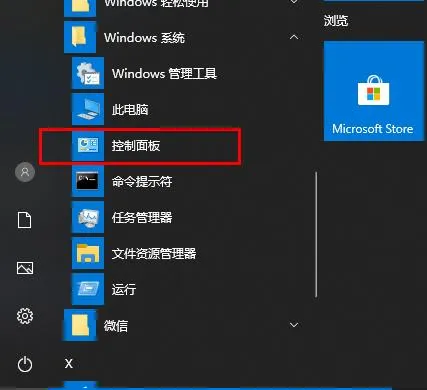
win10网络发现已关闭网络计算机和
win10网络发现已关闭网络计算机和设备不可见解决方法,网络,点击,网络计算机,共享,解决方法,控制,选择,常见问题,最近有不少玩家遇到了很多
家用子母路由器什么牌子好 | 家用
家用子母路由器什么牌子好 | 家用子母路由器牌子推荐,路由器,网络,用户,覆盖,选择,无线,扩展,网络设备,家用子母路由器的选择对于家庭网络
手机卡怎样设置密码(手机sim卡密码
手机卡怎样设置密码(手机sim卡密码怎么设置),设置,密码,卡密,点击,输入,锁定,怎么设置,选择,1. 手机sim卡密码怎么设置1、在自己的手机中找
游戏万能破解器修改器(游戏破解版
游戏万能破解器修改器(游戏破解版大全),游戏修改器,修改,修改器,游戏,幸运破解器,金山游侠,用户,万能,一、苹果万能游戏修改器app?该app是一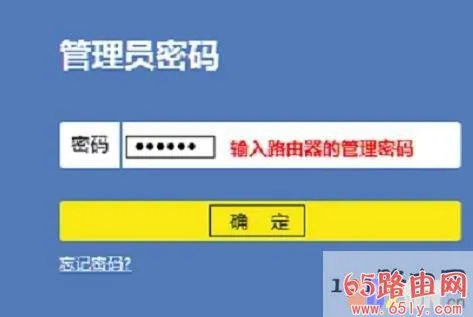
手机登录tplogin.cn设置路由器密码
手机登录tplogin.cn设置路由器密码教程,设置,路由器,管理员密码,界面,登录密码,信号,修改,密码,原标题:"教你使用手机登录tplogin.cn设置路
荣耀路由3荣耀路由4哪个好 | 荣耀
荣耀路由3荣耀路由4哪个好 | 荣耀路由3荣耀路由4对比详解,荣耀,路由,功能,性能,支持,配置,选择,性价比,荣耀路由3与荣耀路由4对比详解荣耀
如何设置移动硬盘密码(如何设置移
如何设置移动硬盘密码(如何设置移动硬盘密码保护),加密,移动硬盘,密码,点击,选择,移动硬盘加密,步骤,密码保护,如何设置移动硬盘密码保护1
华为路由器恢复出厂设置(华为路由
华为路由器恢复出厂设置(华为路由器恢复出厂设置后怎么重新设置),路由器,恢复出厂设置,华为,密码,设置,复位,选择,默认,1. 华为路由器恢复












